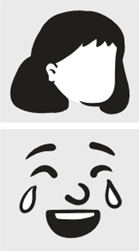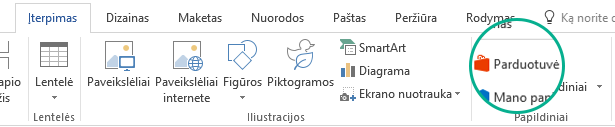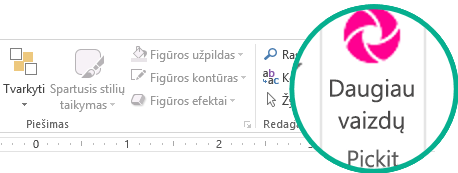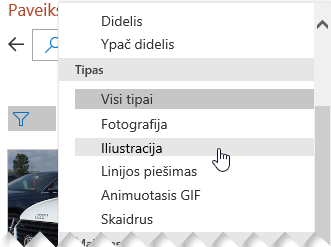Iliustracijos įterpimas
1 VEIKSMAS: Pasirinkite Įterpti > paveikslėlius > internetiniai paveikslėliai
(Kai programoje „„Outlook““ naudojate skaitymo sritį, nėra meniu Įterpimas. Spustelėkite Atidaryti naujame lange
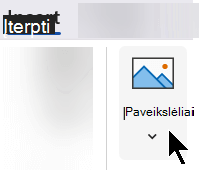
2 VEIKSMAS: Įveskite žodį arba frazę, apibūdinančią tai, ko ieškote, tada paspauskite klavišą "Enter".
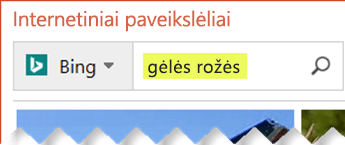
3 VEIKSMAS: Filtruoti rezultatus pagal Iliustracijostipą.
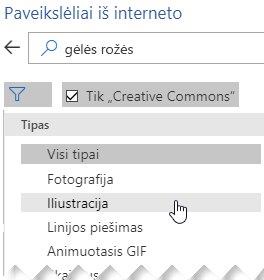
4 VEIKSMAS: Pasirinkite paveikslėlį.
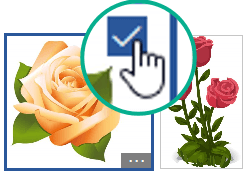
5 VEIKSMAS: Pasirinkite Įterpti.
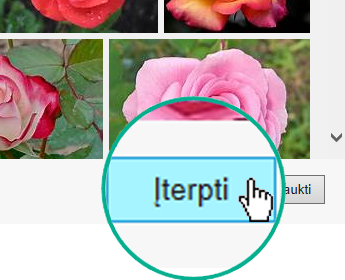
Štai ir viskas!
Vaizdas bus įterptas į jūsų „Office“ dokumentą.
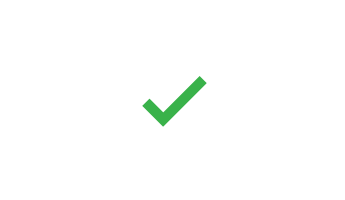
Iliustracijos ir autoriaus teisės
Licencijavimo filtras (tik „Creative Commons“ arba Visi) gali padėti išsirinkti vaizdus, kurie tinka naudoti norimai paskirčiai. (Apie „Creative Commons“ licencijas skaitykite čia.)
Naudodami nuotraukas arba iliustracijas iš „Bing“, privalote paisyti autorių teisių, o „Bing“ licencijų filtras padės pasirinkti vaizdus.
„„Microsoft 365““ skirti nauji iliustracijų tipai
„Microsoft 365“ nebėra tradicinių iliustracijų, tačiau kaip prenumeratorius nemokamai gausite keletą naujų aukštos kokybės meno kūrinių: didelės skiriamosios gebos nuotraukų, piktogramų, iškarpų žmonių, lipdukų, iliustracijų ir animacinių filmų žmonių. Pasirinkite Įterpti > paveikslėlius > Biržos vaizdai , kad pamatytumėte parinktis. Daugiau informacijos žr. Vaizdų, piktogramų ir kt. įterpimas.
Garso įrašai vietoj iliustracijų
Ieškote informacijos apie tai, kaip įtraukti garso įrašą į skaidrę? Žr. Garso įtraukimas į „PowerPoint“ pateiktį arba jo panaikinimas.
Iliustracijos įterpimas
1 VEIKSMAS: Pasirinkite Įterpti > paveikslėlius internete
(Kai programoje „„Outlook““ naudojate skaitymo sritį, nėra meniu Įterpimas. Spustelėkite Atidaryti naujame lange

2 VEIKSMAS: Įveskite žodį arba frazę, apibūdinančią tai, ko ieškote, tada paspauskite klavišą "Enter".
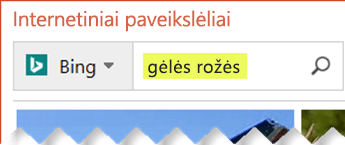
3 VEIKSMAS: Filtruoti rezultatus pagal Iliustracijostipą.
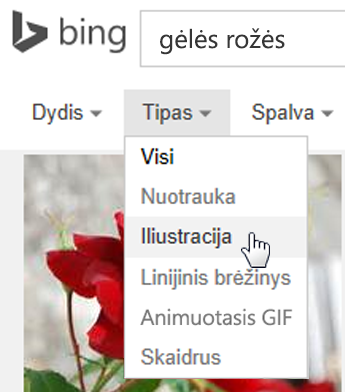
4 VEIKSMAS: Pasirinkite paveikslėlį.
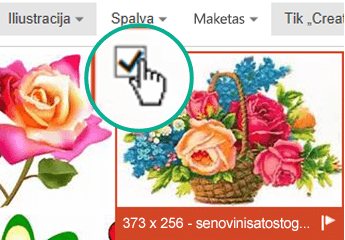
5 VEIKSMAS: Pasirinkite Įterpti.
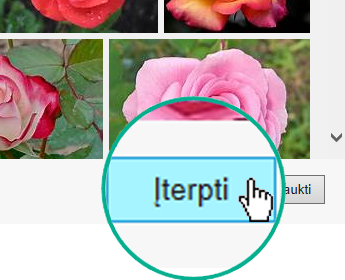
Štai ir viskas!
Vaizdas bus įterptas į jūsų „Office“ dokumentą.
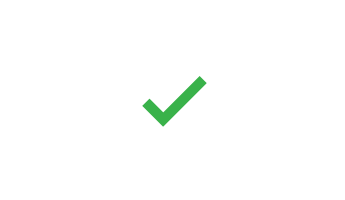
Iliustracijos ir autoriaus teisės
Licencijavimo filtras (tik „Creative Commons“ arba Visi) gali padėti išsirinkti vaizdus, kurie tinka naudoti norimai paskirčiai. (Apie „Creative Commons“ licencijas skaitykite čia.)
Naudodami nuotraukas arba iliustracijas iš „Bing“, privalote paisyti autorių teisių, o „Bing“ licencijų filtras padės pasirinkti vaizdus.
Nemokama vaizdų biblioteka: „Pickit“ papildinys
Taip pat galima įdiegti „Office“ papildinį, pavadintą „Pickit“, kuris įdeda nemokamas licencijuotas iliustracijas į „Office“.
Spustelėkite toliau esantį skyriaus pavadinimą, kad jį atidarytumėte, ir perskaitykite išsamias instrukcijas.
-
Atidarykite Office programą, į kurią norite įtraukti „Pickit“ („„Word““, „PowerPoint“ arba „„Excel““).
-
Skirtuko Įterpimas grupėje Papildiniai pasirinkite Parduotuvė.
Atidaromas dialogo langas „Office“ papildiniai.
-
Dialogo lange naudokite lauką Ieška, kad rastumėte „Pickit“ nemokamų vaizdų.
-
Spustelėkite „Pickit“ nemokami vaizdai“ esantį mygtuką Įtraukti.
-
Uždarykite dialogo langą „Office“ papildiniai.
Gali užtrukti kelias akimirkas, kol „Pickit“ įkeliama į „Office“ programą. Kai tai bus baigta, apie tai praneš programos lango apačioje pasirodysiantis pranešimas.
Skirtuke Pagrindinis juostelės dešinėje pusėje matysite apskritą rožinę „Pickit“ piktogramą:
Kai „Pickit“ bus jūsų kompiuteryje, galite ją naudodami rasti paveikslėlių, kaip aprašyta čia:
-
Juostelės skirtuko Pagrindinis dešinėje esančioje dalyje Pickit pasirinkite mygtuką Nemokami vaizdai.
Dešinėje programos pusėje atidaroma užduočių sritis „Pickit“ nemokami vaizdai.
-
Šalia puslapio viršaus esančioje rožinėje įrankių juostoje naudokite antrą skirtuką „Pickit“ parduotuvė, kad galėtumėte naršyti vaizdus.
„Pickit“ leidžia naršyti vaizdus keliais būdais:
-
Yra ieškos laukas (paveikslėlio paaiškinimas A), kur galite įvesti raktažodžius, pvz., gėlė, iliustracija arba verslas.
-
Keli atrinkti rinkiniai (B) iškart po ieškos lauku. Šiame rinkinyje yra iliustracijų personažų rinkinys.
-
Yra 25 „Pickit“ tvarkomos kolekcijos (C).
-
Yra apstu vartotojų rinkinių (D), kuriuos galima naršyti.
-
Yra 35 vaizdų kategorijos (E) (pvz., gyvūnai ir naminiai gyvūnėliai, miestai ir vietovės, muzika ir instrumentai ir transportas), iš kurių galite rinktis užduočių srities apačioje.
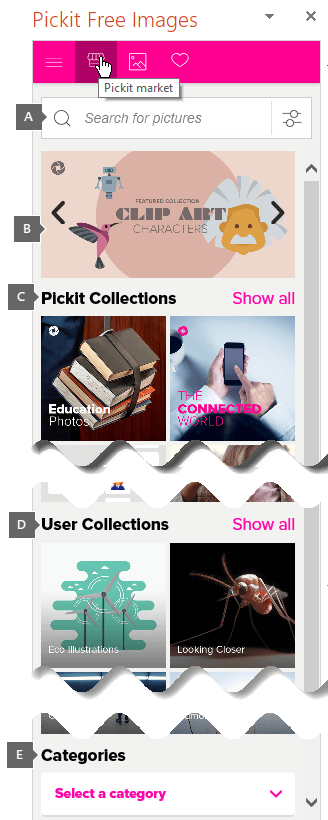
Garso įrašai vietoj iliustracijų
Ieškote informacijos apie tai, kaip įtraukti garso įrašą į skaidrę? Žr. Garso įtraukimas į „PowerPoint“ pateiktį arba jo panaikinimas.
1 VEIKSMAS: Pasirinkite Įterpti > paveikslėlius > internetiniai paveikslėliai
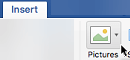
2 VEIKSMAS: Įveskite žodį arba frazę, apibūdinančią tai, ko ieškote, tada paspauskite klavišą "Enter".
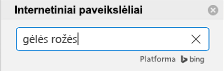
3 VEIKSMAS: filtruokite rezultatus pagal IliustracijosTipą.
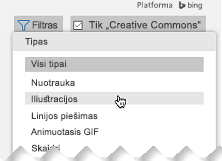
4 VEIKSMAS: Pasirinkite paveikslėlį.
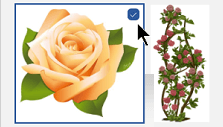
5 VEIKSMAS: Pasirinkite Įterpti.
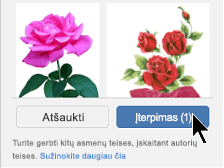
Štai ir viskas!
Vaizdas bus įterptas į jūsų „Office“ dokumentą.
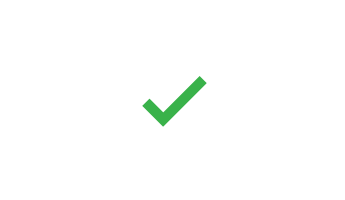
Licencijavimo filtras (tik „Creative Commons“ arba Visi) gali padėti išsirinkti vaizdus, kurie tinka naudoti norimai paskirčiai. (Apie „Creative Commons“ licencijas skaitykite čia.)
-
Pasirinkite Įterpti > paveikslėlius > biržos vaizdus.
Viršuje esantys skirtukai rodo paveikslėlių tipus, iš kurių galite pasirinkti:
-
Vaizdai: didelis didelės skiriamosios gebos nuotraukų rinkinys, kuriame yra daug skirtingų dalykų.
-
Iškarpos žmonės: įvairių kelia žmonių nuotraukos. Paveikslėliuose yra permatomų fonų, kad jie lengvai tilptų į dokumentą arba sujungti kelis paveikslėlius.
-
Lipdukai: pramogos, animacijos stiliaus piešiniai.
-
Piktogramos (tikPowerPoint ): maži simboliai, dengiantys daugybę temų. Galite lengvai pakeisti spalvą ir keisti jų dydį neprarasdami vaizdo kokybės.
-
Iliustracijos ( tikPowerPoint ): daug panašaus stiliaus piešinių, apimančių daug dalykų.
-
Animacinis žmonės (tikPowerPoint ): didelis animacinių filmų piešinių rinkinys. Galite maišyti ir suderinti skirtingas dalis, pvz., galvos / plaukų ir veido išraiškas.
-
-
Pasirinkite skirtuką, tada naršykite vaizdus slinkdami arba ieškos lauke įveskite terminą, kad filtruotumėte vaizdų rinkinį.
-
Pasirinkite vaizdą arba vaizdus, tada pasirinkite Įterpti.
-
Pasirinkite Įterpti > Paveikslėlis > Iš interneto.
-
Dialogo lange Internetiniai paveikslėliai įveskite žodžius, apibūdinančius norimo paveikslėlio tipą (pvz., rožės) ir paspauskite „Enter“.
-
-
Pažymėkite norimą įterpti vaizdą, tada spustelėkite mygtuką Įterpti.
(Įterpti galima tik vieną paveikslėlį vienu metu.)
Licencijavimo filtras (tik „Creative Commons“ arba Visi) gali padėti išsirinkti vaizdus, kurie tinka naudoti norimai paskirčiai. (Apie „Creative Commons“ licencijas skaitykite čia.)
Taip pat žr.
Vaizdų, piktogramų ir kt. įterpimas į "Microsoft 365"
Paveikslėlių kūrimas arba radimas naudojant „Office“